
Giáo trình hướng dẫn phương pháp cấu hình main server bằng remote access connection p1
lượt xem 10
download
 Download
Vui lòng tải xuống để xem tài liệu đầy đủ
Download
Vui lòng tải xuống để xem tài liệu đầy đủ
Trong cửa sổ chính của chương trình, bạn cấu hình cho phép hệ thống dùng modem để nhận các cuộc gọi. Nhấp phải chuột lên mục Ports, chọn Properties. Hộp thoại Ports Properties xuất hiện. Trong hộp thoại này, chọn một thiết bị Modem và nhấn Configure để cấu hình. Xuất hiện hộp thoại Configure Device. Trong hộp thoại này, chọn vào mục Remote access connections (inbound only), chỉ chấp nhận các cuộc gọi hướng vào. Sau đó nhấn nút OK....
Bình luận(0) Đăng nhập để gửi bình luận!
Nội dung Text: Giáo trình hướng dẫn phương pháp cấu hình main server bằng remote access connection p1
- Giáo trình hướng dẫn phương pháp cấu hình main server bằng remote access connection Tài liệu hướng dẫn giảng dạy Trong cửa sổ chính của chương trình, bạn cấu hình cho phép hệ thống dùng modem để nhận các cuộc gọi. Nhấp phải chuột lên mục Ports, chọn Properties. Hộp thoại Ports Properties xuất hiện. Trong hộp thoại này, chọn một thiết bị Modem và nhấn Configure để cấu hình. Xuất hiện hộp thoại Configure Device. Trong hộp thoại này, chọn vào mục Remote access connections (inbound only), chỉ chấp nhận các cuộc gọi hướng vào. Sau đó nhấn nút OK. Lặp lại bước (7) cho các thiết bị modem khác. Sau khi đã thực hiện xong, nhấn nút OK để đóng hộp thoại Ports Properties lại. Tiếp theo, bạn sẽ cấu hình để Server thực hiện chức năng RAS. Nhấn phải chuột lên biểu tượng Server và chọn Properties. Trang 334/555 Học phần 3 - Quản trị mạng Microsoft Windows
- Tài liệu hướng dẫn giảng dạy Hộp thoại Server Properties xuất hiện. Trong Tab General, bạn chọn các mục Router, LAN and dial- demand routing và mục Remote access server. Tiếp theo, bạn chọn Tab IP. Tab này chỉ xuất hiện khi hệ thống mạng của bạn có sử dụng bộ giao thức TCP/IP. Phần IP address assignment chỉ định cách cấp phát địa chỉ IP cho các RAS Client khi quay số vào. Nếu hệ thống mạng đã thiết lập một DHCP Server thì bạn có thể nhờ DHCP Server này cấp phát địa chỉ cho các RAS Client (chọn mục Dynamic Host Configuration Protocol). Nếu không có, bạn phải chỉ định danh sách các địa chỉ sẽ cấp phát (chọn mục Static address pool). Trong ví dụ này, bạn sẽ nhập vào danh sách địa chỉ IP. Trang 335/555 Học phần 3 - Quản trị mạng Microsoft Windows
- Tài liệu hướng dẫn giảng dạy Để bổ sung danh sách địa chỉ, chọn mục Static address pool và nhấn Add. Xuất hiện hộp thoại New Address Range. Trong hộp thoại này, bạn nhập vào địa chỉ bắt đầu và địa chỉ kết thúc của danh sách. Các địa chỉ này nên lấy từ đường mạng của RAS Server. Nếu bạn sử dụng đường mạng khác, bạn phải đặt các đường đi tĩnh cho từng đường mạng mới đó. Sau đó nhấn OK để đồng ý tạo. Các Tab khác chúng ta để mặc định, sau khi đã cấu hình xong, nhấn OK để đóng hộp thoại Server Properties lại. Bước tiếp theo là cấu hình các tài khoản dùng để quay số. Bạn có thể tạo trong local security database nếu RAS Server nằm trong workgroup hoặc tạo trên Active Directory database nếu là thành viên của một domain. Kích hoạt chương trình Local User and Group (hoặc Active Directory Users and Computers tuỳ theo ví trị tạo tài khoản), nhấp phải chuột lên tài khoản định cấu hình và chọn Properties. Hộp thoại User Properties xuất hiện. Bạn chọn Tab Dial-in và chọn mục Allow Access để cho phép người dùng này được phép truy cập từ xa thông qua quay số. Ngoài ra trong hộp thoại này cũng cho phép bạn chọn chế độ quay số, nếu chọn mặc định (No Callback) thì phía máy trạm sẽ trả phí điện thoại, nhưng nếu bạn chọn chế độ Callback thì phía Server sẽ trả chi phí điện thoại trong quá trình quay số để truyền dữ liệu. Sau đó nhấn OK để đóng hộp thoại lại. Trang 336/555 Học phần 3 - Quản trị mạng Microsoft Windows
- Tài liệu hướng dẫn giảng dạy Như vậy là bạn đã cấu hình xong một RAS Server. Người dùng có thể bắt đầu dùng tài khoản đã cấp thực hiện kết nối từ xa qua đường quay số, truy xuất vào hệ thống mạng ở cơ quan. I.2. Cấu hình RAS client. Tiếp theo chúng ta tạo một network connection trên máy trạm để quay số đến một RAS Server. Máy trạm có thể sử dụng hệ điều hành Win98, WinME, Win2000, WinXP… Để kết nối đến một RAS Server, bạn cần tối thiểu ba thông tin như: số điện thoại của RAS Server, username và passwork do RAS Server cấp. Trong ví dụ này chúng ta dùng máy Windows Server 2003 Stand-alone để minh họa, các bước thực hiện như sau: Mở menu Start Settings Network and Dial-up Connections. Trong cửa sổ Network and Dial- up Connections, nhấp đôi chuột vào Make New Connection. Xuất hiện hộp thoại Welcome to the Network Connection Wizard, bạn nhấn Next để tiếp tục. Trong hộp thoại Network Connection Type, bạn chọn mục Connect to the network at my workplace vì ở đây chúng ta kết nối với RAS Server nội bộ của công ty, không kết nối Internet. Sau đó nhấn nút Next để tiếp tục. Trang 337/555 Học phần 3 - Quản trị mạng Microsoft Windows
- Tài liệu hướng dẫn giảng dạy Tiếp theo bạn chọn loại kết nối là Dial-up hay VPN, ở đây chúng ta chọn kết nối kiểu quay số dùng Modem. Theo hướng dẫn của chương trình, bạn sẽ nhập tên của kết nối này, số điện thoại cần gọi đến của RAS Server, kết nối này chỉ dùng cho người dùng hiện tại hay cho mọi người. Cuối cùng, hộp thoại Completing the Network Connection Wizard xuất hiện bạn nhấn nút Finish để hoàn thành quá trình tạo kết nối. Khi muốn thiết lập kết nối, bạn kích hoạt biểu tượng của Connection mới tạo, hộp thoại Connect xuất hiện, bạn nhập vào username và password đã được tạo ra trên RAS Server (hay nói cách khác là đã được quản trị RAS Server cấp phát), kiểm tra lại số điện thoại của RAS Server và nhấn nút Dial. Trang 338/555 Học phần 3 - Quản trị mạng Microsoft Windows
- Tài liệu hướng dẫn giảng dạy II. XÂY DỰNG MỘT INTERNET CONNECTION SERVER. Bạn đang quản lý một hệ thống mạng nhỏ, sử dụng giao thức TCP/IP và bạn định thiết lập kết nối Internet cho hệ thống mạng của mình. Thông thường, các hệ thống mạng như vậy sử dụng địa chỉ riêng (private address). Để các máy tính bên trong mạng có thể truy xuất ra mạng Internet, bạn cần phải có một máy tính đóng vai trò như một Router hỗ trợ NAT (Network Address Translation). II.1. Cấu hình trên server. Bạn có thể sử dụng dịch vụ Routing and Remote Access để xây dựng một Internet Connection Server hỗ trợ NAT, phục vụ cho mục đích trên. Cách thực hiện như sau: Đầu tiên, bạn phải đảm bảo đã cài driver cho các modem. Thực hiện kiểm tra như hướng dẫn trong phần trên. Cấu hình để các Modem này chấp nhận các cuộc gọi ra ngoài khi có nhu cầu (demand- dial). Thực hiện theo các bước như trong mục trên nhưng đến hộp thoại Configuration, bạn chọn trong Network address translation (NAT). Trang 339/555 Học phần 3 - Quản trị mạng Microsoft Windows
- Tài liệu hướng dẫn giảng dạy Tiếp theo hộp thoại NAT Internet Connection xuất hiện, bạn để mặc định vì chúng ta cần tạo một demand-dial interface. Bạn nhấn Next để chương trình tiếp tục. Hộp thoại Interface Name yêu cầu bạn đặt cho interface mới này một cái tên. Thông thường bạn nên đặt tên của Router ở xa để dễ quản lý. Hộp thoại Connection Type yêu cầu bạn chọn loại kết nối mà interface này sử dụng. Trang 340/555 Học phần 3 - Quản trị mạng Microsoft Windows
- Tài liệu hướng dẫn giảng dạy Hộp thoại Select a device yêu cầu bạn chọn loại thiết bị kết nối dùng cho interface. Trong hộp thoại Phone Number, bạn nhập vào số điện thoại mà ISP cung cấp cho bạn. Hộp thoại Protocols and Security yêu cầu bạn chọn loại giao thức chuyển vận và các tuỳ chọn an toàn cho kết nối. Thông thường, bạn nên chọn Route IP packets on this interface. Trang 341/555 Học phần 3 - Quản trị mạng Microsoft Windows
- Tài liệu hướng dẫn giảng dạy Trong hộp thoại Dial Out Credentials, bạn nhập vào thông tin tài khoản dùng để kết nối đến ISP (cũng chính ISP sẽ cung cấp cho bạn). Cuối cùng hộp thoại Completing the demand dial interface wizard cho biết kết thúc quá trình cấu hình. Bạn nhấn Finish để kết thúc. Sau khi đã tạo xong demand-dial interface, tuỳ theo ISP có chấp nhận việc thiết lập kết nối an toàn hoặc không an toàn. Hiện tại các nhà cung cấp dịch vụ ở Việt Nam cung cấp các kết nối không mã hóa. Trong mục Network Interfaces, nhấn phải chuột lên demand-dial interface mới tạo, chọn Properties. Trong hộp thoại Properties, chọn Tab Security. Trong phần Security options, mục Validate my identity as follows, bạn có thể chọn Require secured password hoặc Allow unsecured password (nếu quay số vào ISP thông thường thì nên chọn mục này). Trang 342/555 Học phần 3 - Quản trị mạng Microsoft Windows
- Tài liệu hướng dẫn giảng dạy Mở rộng mục IP Routing trong cửa sổ Routing and Remote Access, nhấn phải chuột lên mục NAT và chọn Properties. Trong hộp thoại NAT Properties, bạn chọn Tab Name Resolution. Trong Tab này, bạn chọn mục Clients using Domain Name System (DNS). Nếu muốn mỗi khi có yêu cầu phân giải tên thì Server sẽ kết nối vào mạng thì bạn chọn luôn mục Connect to the public network when a name needs to be resolved và chọn demand-dial interface vừa tạo. Sau khi chọn xong nhấn OK để kết thúc. II.2. Cấu hình trên máy trạm. Do server bạn vừa thiết lập trên đây là một NAT router và một Forwarder DNS Server, cho nên trên các máy trạm, ngoài việc cấu hình TCP/IP về địa chỉ IP, subnet mask, bạn phải chỉ định default gateway và DNS Server là địa chỉ của Server trên. Trang 343/555 Học phần 3 - Quản trị mạng Microsoft Windows
- Tài liệu hướng dẫn giảng dạy Trang 344/555 Học phần 3 - Quản trị mạng Microsoft Windows

CÓ THỂ BẠN MUỐN DOWNLOAD
-

Giáo trình hướng dẫn phương pháp cấu hình main server bằng remote access connection p2
 11 p |
11 p |  102
|
102
|  17
17
-

Giáo trình hướng dẫn phương pháp thiết lập kết nối vào cổng console của mainboard p1
 5 p |
5 p |  100
|
100
|  10
10
-

Giáo trình hướng dẫn phương pháp cấu hình main server bằng remote access connection p4
 11 p |
11 p |  396
|
396
|  9
9
-

Giáo trình hướng dẫn phương pháp cấu hình cho hệ thống dùng modem trong cấu hình server cho hệ thống chức năng RAS p10
 11 p |
11 p |  94
|
94
|  9
9
-

Giáo trình hướng dẫn phương pháp cấu hình main server bằng remote access connection p5
 11 p |
11 p |  80
|
80
|  8
8
-

Giáo trình hướng dẫn phương pháp cấu hình main server bằng remote access connection p7
 11 p |
11 p |  110
|
110
|  8
8
-

Giáo trình hướng dẫn phương pháp cấu hình main server bằng remote access connection p9
 11 p |
11 p |  81
|
81
|  8
8
-

Giáo trình hướng dẫn phương pháp cấu hình main server bằng remote access connection p3
 11 p |
11 p |  85
|
85
|  8
8
-

Giáo trình hướng dẫn sử dụng công cụ oval tool và phương pháp làm key frame để tạo chuyển động trong scene p1
 7 p |
7 p |  81
|
81
|  7
7
-
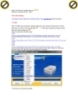
Giáo trình hướng dẫn phân tích phương pháp tối ưu window xp service part1 p10
 5 p |
5 p |  53
|
53
|  5
5
-

Giáo trình hướng dẫn cách tạo ảnh phông nền bằng phương pháp sử dụng bộ lọc filter gallery p2
 6 p |
6 p |  106
|
106
|  5
5
-

Giáo trình hướng dẫn phương pháp tối ưu window xp bằng Silvery hat harker p1
 5 p |
5 p |  83
|
83
|  4
4
-

Giáo trình hướng dẫn phân tích phương pháp tối ưu window xp service part1 p6
 5 p |
5 p |  78
|
78
|  4
4
-

Giáo trình hướng dẫn phân tích phương pháp tối ưu window xp service part1 p7
 5 p |
5 p |  75
|
75
|  4
4
-

Giáo trình hướng dẫn phân tích phương pháp tối ưu window xp service part1 p2
 5 p |
5 p |  69
|
69
|  4
4
-

Giáo trình hướng dẫn kỹ thuật sắp xếp ảnh minh họa bằng phương pháp transfrom warp theo thứ tự dòng và cột p3
 6 p |
6 p |  103
|
103
|  3
3
-

Giáo trình hướng dẫn phân tích phương pháp tối ưu window xp service part1 p3
 5 p |
5 p |  57
|
57
|  3
3
-

Giáo trình hướng dẫn phân tích phương pháp tối ưu window xp service part1 p5
 5 p |
5 p |  78
|
78
|  3
3
Chịu trách nhiệm nội dung:
Nguyễn Công Hà - Giám đốc Công ty TNHH TÀI LIỆU TRỰC TUYẾN VI NA
LIÊN HỆ
Địa chỉ: P402, 54A Nơ Trang Long, Phường 14, Q.Bình Thạnh, TP.HCM
Hotline: 093 303 0098
Email: support@tailieu.vn








